
WhatsApp adalah aplikasi pesan instan yang paling banyak digunakan, di Android maupun iPhone. Karena beberapa hal, terkadang WhatsApp sama sekali tidak bisa dibuka. Karena itu, Anda harus tahu cara mengatasi WhatsApp tidak bisa dibuka.
Ada beberapa hal yang menyebabkan WhatsApp tidak bisa dibuka, seperti memori internal yang penuh. Cara mengatasinya tentu tergantung dari penyebab mengapa aplikasi tersebut tidak bisa dibuka.
Di bawah ini adalah beberapa cara mengatasi ketika aplikasi WA tidak bisa dibuka.
Cara Mengatasi WhatsApp Error dan Tidak Bisa Dibuka

Sebagai pengguna WA, tentu Anda pernah mendapatkan notifikasi seperti ‘Sayangnya WhatsApp telah berhenti’. Artinya, WhatsApp sedang error dan tidak bisa dibuka karena disebabkan oleh beberapa hal.
Pesan ini memang tidak diterima oleh semua HP Android, setiap merek berbeda-beda, namun intinya sama. Jika ini terjadi, Anda bisa mengatasinya dengan mencoba beberapa cara di bawah ini:
1. Restart Smartphone
Jika tidak ada masalah yang berarti, cara mengatasi WhatsApp yang tidak bisa dibuka sangat mudah. biasanya, Anda hanya perlu memulai ulang HP agar sistem lebih fresh dan bekerja dengan maksimal lagi. Jadi semua aplikasi di dalamnya bisa dibuka, termasuk WhatsApp.
Cara ini memang remeh, namun sering berhasil, apalagi jika memang tidak ada masalah berarti di aplikasi WhatsApp yang terpasang di HP. Setelah HP dimulai ulang, Anda bisa mencoba untuk membuka aplikasi WhatsApp lagi.
Jika memang tidak ada masalah lainnya, seharusnya WhatsApp sudah bisa dibuka. Namun, jika WhatsApp masih tidak bisa dibuka alias force close terus, Anda bisa menggunakan cara selanjutnya. Intinya, jangan langsung putus asa karena masih ada solusi lain untuk dicoba.
2. Periksa Jaringan
Terkadang, WhatsApp tidak bisa dibuka dan difungsikan karena jaringan yang bermasalah. Apakah Anda tinggal di tempat terpencil? Biasanya, jaringan di tempat terpencil sering bermasalah, tidak peduli provider internet yang digunakan.
Inilah penyebab kenapa aplikasi WA tidak bisa dibuka. Jadi, Anda mungkin bisa cek jaringan internet terlebih dahulu, jangan-jangan memang bermasalah dari sana.
Bagaimana caranya? Mudah, coba saja Youtube, TikTok atau Instagram. Jika tidak bisa dibuka dan memuat konten di dalamnya, berarti memang jaringannya yang bermasalah.
Jika masalah terletak di kualitas koneksi internet yang tidak terlalu baik, Anda bisa on off data terlebih dahulu. Jika tidak, Anda bisa mengaktifkan mode pesawat beberapa detik kemudian menghidupkannya kembali.
3. Gunakan VPN
Meskipun jarang terjadi, WhatsApp bisa saja sedang down massal, sehingga tidak bisa diakses di Indonesia. Jika ini terjadi, Anda bisa menggunakan VPN untuk mengakses WhatsApp menggunakan jaringan dari negara lain.
Ya, selain bisa untuk buka situs yang terblokir, VPN juga bisa untuk mengakses aplikasi yang sedang down di Indonesia, termasuk untuk mengatasi WhatsApp tidak bisa dibuka karena down.
Ada banyak aplikasi VPN untuk Android yang bisa Anda gunakan secara gratis, bisa didapatkan dari Google Play Store. Beberapa di antaranya adalah:
- TurboVPN
- ThunderVPN
- Phone Guardian
- VPN Master
- Dll.
Caranya menggunakan aplikasi VPN di atas juga mudah, cek caranya di bawah ini:
- Download aplikasi VPN.
- Buka aplikasi VPN.
- Pilih jaringan.
- Jika sudah terhubung, buka WhatsApp.
- Selesai.
4. Hapus Cache WhatsApp
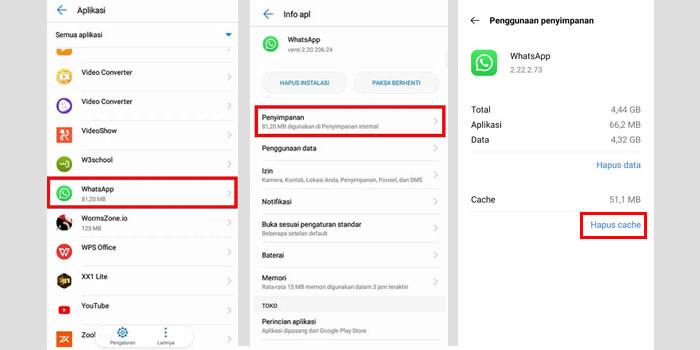
Cache WhatsApp adalah penyimpanan sementara, yang membuat WhatsApp bisa dibuka dengan cepat. Namun, karena WhatsApp digunakan dalam waktu yang sangat lama, bisa membuat cache penuh, yang membuat aplikasi WA malah tidak bisa dibuka.
Karena itu, beberapa kali Anda harus cek cache WhatsApp, apakah masih sedikit atau sudah banyak. Jika sudah banyak, Anda bisa menghapusnya, caranya seperti di bawah ini:
- Buka menu Pengaturan HP.
- Masuk ke Aplikasi.
- Cari WhatsApp.
- Buka WhatsApp, masuk ke Penyimpanan.
- Tekan opsi Hapus Cache.
- Selesai, coba buka WhatsApp lagi, seharusnya sudah bisa dibuka.
Mungkin cari di HP Anda berbeda-beda, namun intinya tetap sama, yaitu hapus cache yang dimiliki WhatsApp.
5. Hapus Data WhatsApp
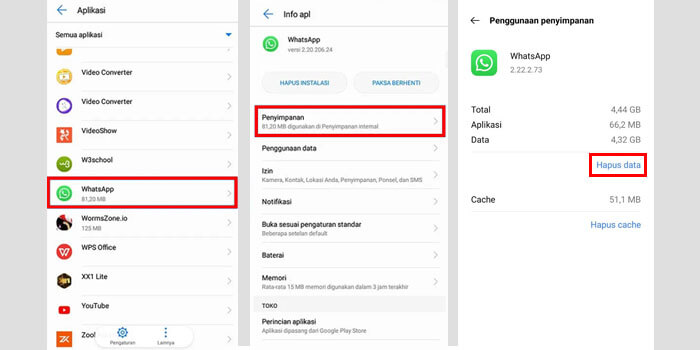
Cara mengatasi WhatsApp tidak bisa dibuka selanjutnya bisa dengan menghapus data WhatsApp. Cara ini lebih ekstrim daripada cara sebelumnya, karena tidak hanya cache saja yang dihapus, namun seluruh data yang tersimpan di WhatsApp.
Data-data tersebut seperti informasi profil (nomor HP, foto profil, nama akun, pengaturan dll). Jika Anda menghapusnya, maka harus registrasi kembali seperti saat pertama kali menggunakan WhatsApp, yaitu dengan nomor HP dan kode verifikasi.
Namun, jika WhatsApp memang tidak bisa dibuka, cara ini sangat ampuh untuk mengatasinya. Tidak masalah repot terlebih dahulu, asal WhatsApp bisa kembali dibuka. Cek tutorial hapus data WhatsApp di bawah ini:
- Buka menu Pengaturan HP.
- Masuk ke Aplikasi.
- Pilih dan buka WhatsApp.
- Masuk ke bagian Penyimpanan.
- Klik Hapus Data.
- Selesai, buka WhatsApp kembali dan registrasi seperti biasa.
6. Update WhatsApp
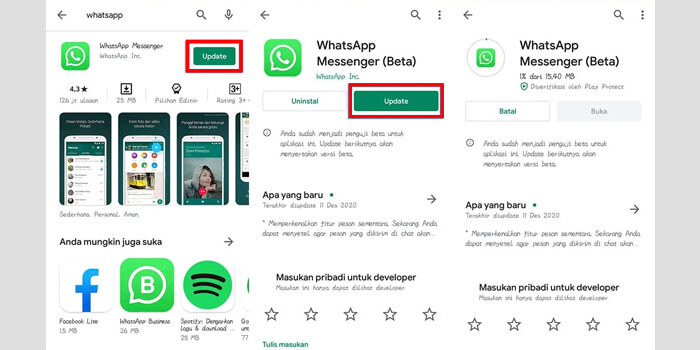
Jangan khawatir ketika WhatsApp tidak bisa dibuka, karena mungkin aplikasi tersebut butuh untuk di-update. Biasanya, ketika Anda mengaktifkan auto update, sistem akan langsung memperbarui aplikasi begitu muncul versi terbaru.
Namun, bagi yang tidak mengaktifkan pengaturan tersebut, sering lupa untuk memperbarui aplikasi. Padahal, memperbarui WhatsApp sangat penting, untuk memaksimalkan fungsi, menambahkan fitur dan memperbaiki error dan bug di versi sebelumnya.
Berikut caranya:
- Buka Google Play Store.
- Cari WhatsApp.
- Jika sudah tersedia versi terbaru, muncul tulisan Update.
- Tap tombol Update untuk memperbarui WhatsApp, tunggu hingga selesai.
- Jika sudah, buka WhatsApp seperti biasanya.
7. Install Ulang WhatsApp
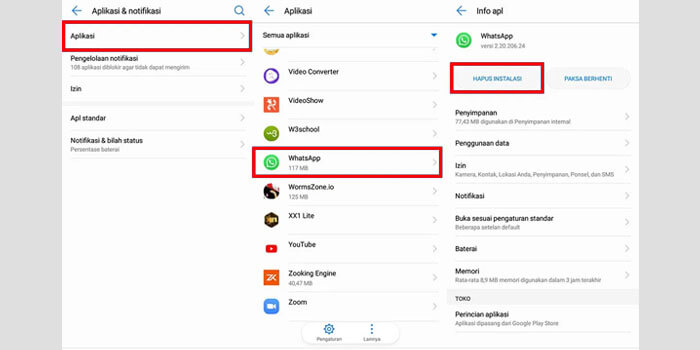
Jika cara-cara di atas masih mentok, maka cara mengatasi WhatsApp tidak bisa dibuka selanjutnya adalah dengan melakukan install ulang. Cara seperti ini juga ampuh untuk mengatasi masalah seperti aplikasi yang tidak bisa dibuka sama sekali.
Terkadang, aplikasi yang terpasang di HP memang bisa corrupt, jadi harus dihapus terlebih dahulu. Selanjutnya Anda tinggal memasangnya kembali setelah aplikasi benar-benar terhapus dari HP. Berikut langkah-langkahnya:
- Masuk ke Pengaturan HP.
- Buka Aplikasi, pilih WhatsApp.
- Klik Hapus Cache lalu klik Hapus Data.
- Jika sudah, klik Hapus Instalasi untuk menghapus pemasangan WhatsApp.
- Setelahnya masuk ke Google Play, cari WhatsApp.
- Kemudian tap tombol Install untuk memasang WhatsApp kembali.
Seharusnya, jika tidak ada penyebab lainnya, cara di atas bisa mengatasi aplikasi yang tidak bisa dibuka di HP.
8. Memori Internal Penuh
WhatsApp yang tidak bisa dibuka bisa disebabkan karena memori internal HP yang sudah penuh. Karena penuh, sistem tidak bisa membuka aplikasi dengan baik, termasuk WhatsApp. Jadi mau tidak mau, Anda harus menghapus beberapa file di memori internal yang tidak penting.
Untuk menghindari ini, sebaiknya Anda menghapus media WhatsApp yang tidak penting lagi. Entah itu foto, video, dokumen maupun audio WhatsApp. Jika dibiarkan, media tersebut bisa membuat memori internal HP cepat penuh.
Jika data-data tersebut penting, Anda bisa mengunggahnya ke cloud dan menyimpannya di sana. Paling mudah, Anda bisa menggunakan Google Drive untuk menyimpan media WhatsApp yang penting tersebut. Setelah memori HP longgar, WhatsApp pasti bisa dibuka kembali.
Cara mengatasi WhatsApp tidak bisa dibuka sangat mudah, sesuaikan dengan penyebab kenapa aplikasi WA tidak bisa dibuka. Yang paling sering terjadi, WhatsApp tidak bisa dibuka disebabkan karena memori internal HP yang sudah penuh.



